
- •Введение
- •Как пользоваться руководством
- •Техническая поддержка
- •Системные требования
- •Установка ПО
- •Обновления ПО
- •Словарь терминов
- •Интерфейс программы
- •Главное окно программы
- •Главное меню программы
- •Настройки программы
- •Общие
- •Отображение
- •Поперечный профиль
- •Реперная система
- •Для разработчиков
- •Окно редактора данных
- •Окно истории
- •Окно управления чертежами
- •Окно чертежа
- •Окно границ отображения чертежа
- •Быстрый старт
- •Создание проекта
- •Наполнение данными
- •Расчетные блоки
- •Создание чертежей
- •Создание ведомостей
- •Редакторы данных
- •Балласт
- •Бровки земляного полотна
- •Высокоточный промер
- •Связь высокоточного промера и данных съемки
- •Знаки
- •Изостыки
- •Междупутья
- •Места деформации и лечения земляного полотна
- •Мосты
- •Насыпи/выемки
- •Неправильные пикеты
- •Опоры
- •Уточнение пикетажа реперов по данным по опорам
- •Отметки земли
- •План пути
- •План раскладки плетей бесстыкового пути
- •Настройки раскладки плетей
- •Разрезные точки
- •Платформы
- •Поперечные профили
- •Продольный профиль
- •Реперы
- •Стрелочные переводы
- •Тоннели
- •Геология
- •Таблица ИГЭ
- •Шурфы
- •Чертежи
- •Полоски чертежа
- •Бровки земполотна (отметки)
- •Бровки земполотна (расстояния)
- •Возвышение наружного рельса
- •Выправка земляного полотна
- •Выправка пути
- •Понижение/повышение головки рельса под опорами
- •Проектная высота подвески контактного провода
- •Существующая высота подвески контактного провода
- •Деформация земляного полотна
- •Земля (отметки)
- •Изостыки
- •Масштаб чертежа
- •Междупутья проектные
- •Междупутья существующие
- •Место укладки покрытия
- •Объекты высокоточного промера
- •Опоры (имена)
- •Опоры (плюсовки)
- •Опоры, светофоры (плюсовки)
- •Отметки головок рельс
- •Пикетаж (двадцатки)
- •Пикетаж (пикеты)
- •Пикетаж (расстояния)
- •Элементы раскладки по данным координатной съемки
- •Элементы раскладки
- •Проектная толщина щебня
- •Привязка к реперу проектных промежуточных точек (Репер+)
- •Плюсовое значение промежуточных точек
- •Профиль, земля и знаки
- •Пустышка
- •Разность уровней
- •Расстояния до опор, светофоров проектные
- •Расстояния до опор, светофоров существующие
- •Реперы (имена)
- •Рихтовки пути (графические)
- •Рихтовки пути (цифровые)
- •Ситуация
- •Толщина балласта
- •Указатели километров
- •Уклоны
- •Укорочения плетей в кривых
- •Элементы плана
- •Радиусы кривых
- •Углы поворота кривых
- •Расчетные блоки
- •План линии
- •Установки
- •Съемка
- •Допуски на сдвиги
- •Контроль графика существующих стрел
- •План линии
- •Расчет возвышений наружного рельса
- •Сдвиги (таб)
- •Сдвиги (граф)
- •Стрелы (граф)
- •Продольный профиль
- •Проектные установки
- •План
- •Профиль
- •Дополнительные условия
- •Профиль (граф)
- •Элементы профиля
- •Подъемки/срезки
- •Поперечные профили
- •Параметры проектирования
- •Дополнительные возможности по редактированию
- •Бесстыковой путь
- •Раскладка плетей бесстыкового пути
- •Ведомости
- •Импорт\экспорт
- •Импорт из текстовых файлов
- •Диалог соответствия путей
- •Настройки проекта
- •Общие
- •Пути в проекте
- •План и Профиль
- •Поперечный профиль
- •Бесстыковой путь
- •Точность отображения
- •Отображение
- •Реперная система
- •Адаптация комплекса САПР КРП
- •Типы точек
- •Типы знаков
- •Имена атрибутов (весь список)
- •Связка имени и типов атрибутов
- •Атрибуты для знака определенного типа
- •Изображение знаков
- •Связка типа знака и изображения
- •Шаблоны надписей
- •Надписи для типа знака
- •Шапки
- •Пример адаптации
- •Импорт/экспорт пользовательских настроек
- •Дополнительные материалы
- •Нормативная документация
- •Конвертор проектов (форматов файлов)
- •Форматы файлов блока расчета плана линии
- •Проектные файлы
- •Исходные данные
- •Типы проектов
- •Форматы файлов блока расчета продольного профиля
- •Исходные данные
- •Проектные данные, файл CrvXXX.prj
- •Kaprem Profile – файловая система (дополнение)
- •Файлы, не вошедшие в исходное описание
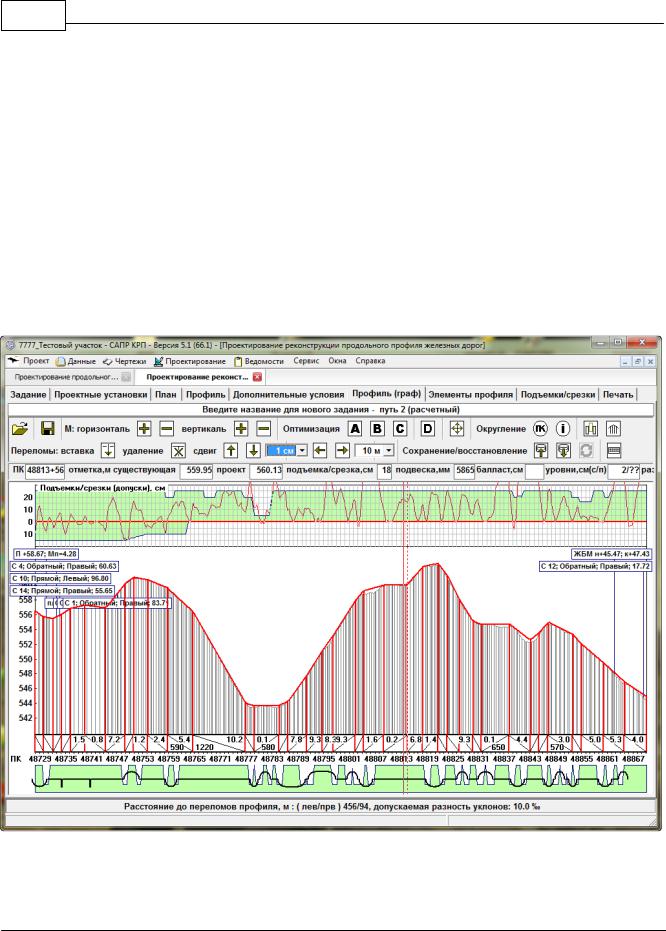
176Программный комплекс САПР КРП
-запрет на совпадение вертикальных кривых в профиле с переходными кривыми в плане выполняется по следующей схеме. В пределах переходных кривых и на подходах к ним допускаемая разность уклонов ограничивается таким образом, чтобы тангенс вертикальной кривой (если она устраивается) располагался вне переходных кривых. В соответствии с нормами проектирования вертикальная кривая устраивается в том случае, когда ее биссектриса равна или превышает 0,01 м.
Контактная сеть. Высота подвески контролируется (при наличии данных) и может использоваться в качестве формального ограничения при автоматическом расчете.
6.2.5Профиль (граф)
Вкладка "Профиль(граф)" предназначена непосредственно для проектирования
(спрямления) продольного профиля.
Элементы интерфейса:
кнопка "Открыть" - открывает ранее сохраненный вариант профиля.
© 2011 Иркутскжелдорпроект
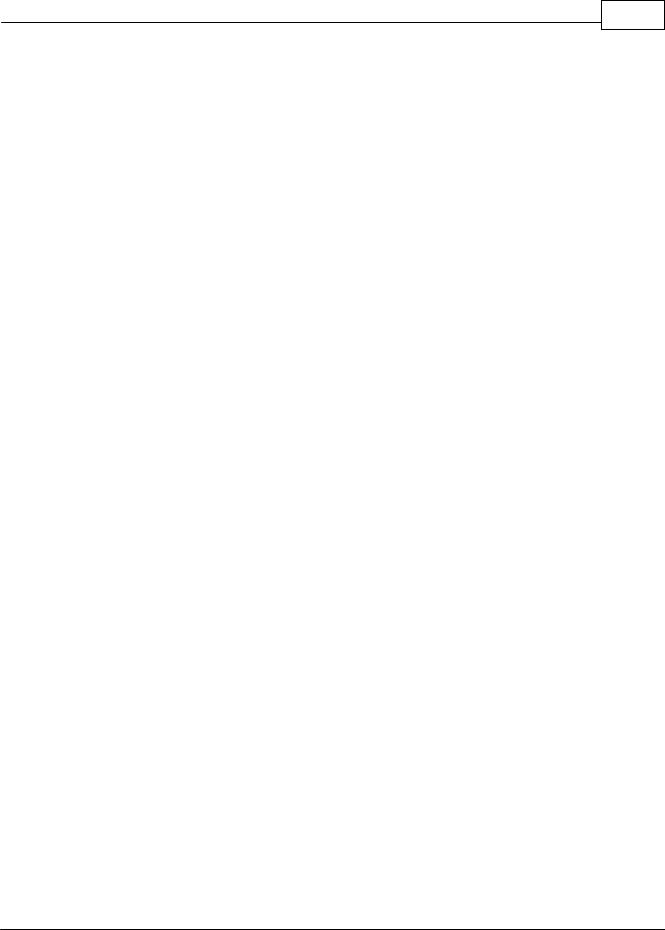
Расчетные блоки 177
кнопка "Сохранить" - сохраняет текущий вариант проекта профиля. Имеется возможность сохранить три варианта проекта профиля.
Важный момент: на чертеже отображается второй вариант.
кнопка "Вставка" - вставляет новый перелом профиля в текущей позиции указателя
(вертикальная красная линия)
кнопка "Удалить" - удаляет текущий перелом профиля.
кнопки "Сдвиг" (изображение стрелок, направленных вниз и вверх) - перемещение перелома профиля вверх и вниз с указанным шагом.
кнопки "Сдвиг" (изображение стрелок, направленных влево и вправо) - перемещение перелома профиля влево и вправо с указанным шагом.
кнопки "А", "В", "С" и "D" - запуск автоматического проектирования продольного профиля с разной степенью учета норм проектирования, а значит, временем выполнения.
"А" - Запуск самого простого метода проектирования. Автоматический расчет начинается со спрямления существующего профиля в полосе допусков по подъемкам/срезкам. Спрямление геометрическое - ограничения по уклонам и разности уклонов игнорируются. После этого, для полученного в процессе спрямления размещения переломов профиля оптимизируются проектные отметки с учетом всех ограничений.
"В" - Предварительно выполняет проектирование методом «А». Производится корректировка
(уточнение) положения каждого из переломов профиля за счет оценки эффективности их сдвигов в пикетаже на некоторую величину, определяемую заданным на панели управления шагом сдвигов (1, 5, или 10 м). При этом контролируется длина всех элементов профиля -
нарушения допусков по их длинам исключены.
"С" - Самый качественный и затратный метод проектирования профиля. Размещение переломов проектной линии выполняется не на основе простого геометрического спрямления существующего профиля, а на основе вариантного подхода с учетом всех ограничений.
"D" - Неоднозначный метод проектирования (поэтому и обособлен на панели проектирования).
Применяется для получения исходного решения.
кнопка "Оптимизация" (изображение четырех стрелочек, направленных в разные стороны) -
оптимизация параметров профиля (переломов) по пикетажу и высотным отметкам.
кнопка "ПК" - округление длин элементов профиля с коэффициентом кратности равным заданному шагу сдвигов в пикетаже, нарушений норм по длине элементов при этом не происходит.
кнопка "i" - округление уклонов элементов профиля до 0,1 % с соблюдением норм проектирования по уклонам и разности уклонов.
© 2011 Иркутскжелдорпроект
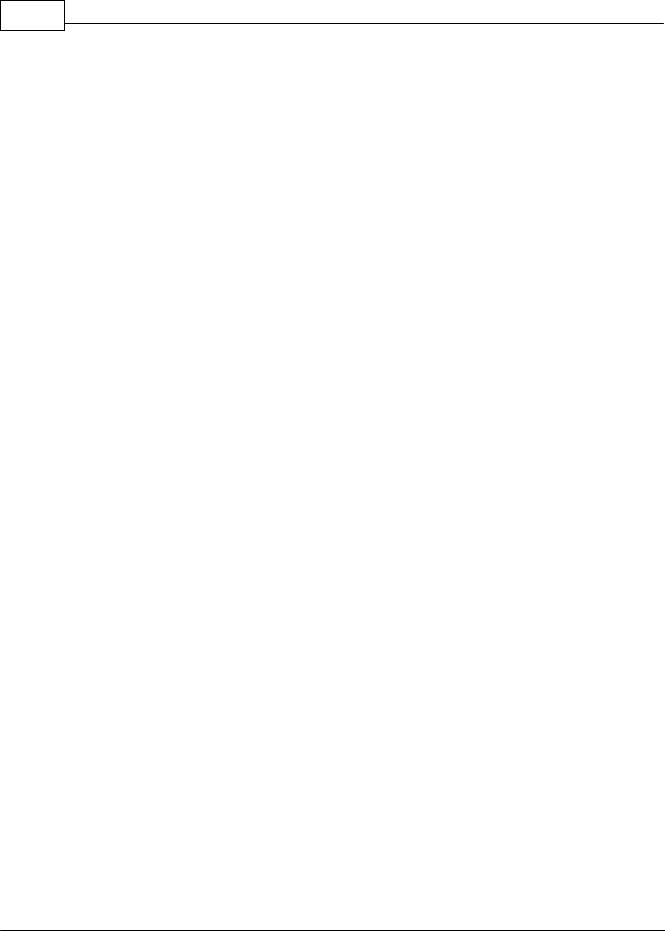
178 Программный комплекс САПР КРП
кнопка "выделение участка" (изображение трех прямоугольников) профиля для проведения проектирования конкретно на нем. Применяется для ускорения расчета при выполнении проектирования на больших участках. Выделите участок с неудовлетворительным результатом проектирования и начните работу с в ним как с целым, затем вставьте в общее решение.
кнопка "криволинейный профиль («цепи»)" - укладка цепочек профиля с более коротой длиной.
кнопка "Отмена" - отменяет последнее действия пользователя
кнопка "создать точку отката" (изображение стрелка направленная в цилиндр(HDD жесткий диск)) - создает точку отката.
кнопка "вернуться к точке отката" (изображение стрелка направленная из цилиндра (HDD
жесткий диск)) - восстанавливает проект к последней точке отката, ранее созданной.
кнопка "клавиатура" - включает редактирование с помощью клавиатуры:
Указатель перемещается с помощью клавиш управления курсором.
При нажатой клавише [Ctrl]:
для корректировки положения перелома могут использоваться клавиши управления курсором
[стрелка вверх] - увеличение отметки активного перелома;
[стрелка вниз] - уменьшение отметки активного перелома;
[стрелка лево] - смещение активного перелома влево;
[стрелка право] - смещение активного перелома вправо;
[Insert] - вставка перелома;
[Delete] - удаление перелома;
[Home] - локальная оптимизация положения перелома.
При нажатой клавише NumLock для корректировки положения перелома могут использоваться клавиши на правой цифровой клавиатуре
[8, стрелка вверх] - увеличение отметки активноуго перелома;
[2, стрелка вниз] - уменьшение отметки активного перелома;
[4, стрелка лево] - смещение активного перелома влево;
[6, стрелка право] - смещение активного перелома вправо;
[7, Home] смещение перелома влево (отметка и пикет) вдоль правого элемента, уклон которого сохраняется;
© 2011 Иркутскжелдорпроект
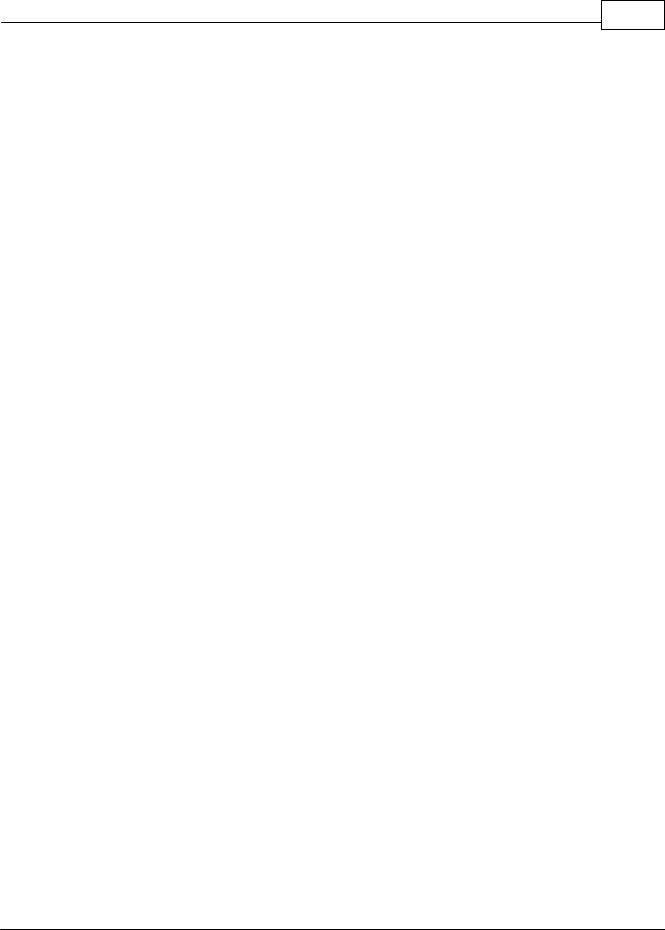
Расчетные блоки 179
[1, End] - смещение перелома влево (отметка и пикет) вдоль левого элемента, уклон которого сохраняется;
[9, PgUp] - смещение перелома вправо (отметка и пикет) вдоль левого элемента, уклон которого сохраняется;
[3, PgDn] - смещение перелома вправо (отметка и пикет) вдоль правого элемента, уклон которого сохраняется;
Ручная корректировка профиля также возможна с помощью мышки (обобщая сказанное выше о кнопках редактирования элементов профиля (переломов)):
Перемещение по пикетажному положению осуществляется стрелками на клавиатуре
(если включен соответствующий режим) вправо/влево:
а) с нажатой клавишей "Shift" - перемещается по проектным узлам
б) с нажатой клавишей "Alt" - перемещается по существующим узлам
При использовании указателя мыши, если нажата клавиша "Shift" то перемещение происходит по проектным узлам
при нажатой клавише [Ctrl]:
нажатие левой кнопки - вставка перелома в позиции основного указателя;
нажатие правой кнопки - удаление активного перелома;
нажатие средней кнопки - локальная оптимизация положения активного перелома.
Верхняя графическая панель:
нажатие левой кнопки мыши приводит к смене сторонности положения активного перелома по отношению к основному указателю, он будет расположен с указанной стороны (слева или справа);
нажатие правой кнопки - вызов всплывающего меню (то же на дополнительной графической панели), например, есть возможность выбрать для отображения значений разностей уровней смежных путей. Для этого необходимо из контекстного меню выбрать "Разность уровней".
Ручное редактирование отдельного элемента профиля может привести к изменению смежных элементов. Это происходит вследствие необходимости соблюдения проектных норм.
© 2011 Иркутскжелдорпроект
